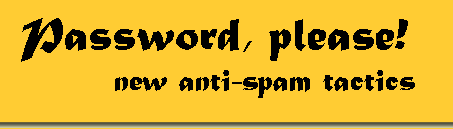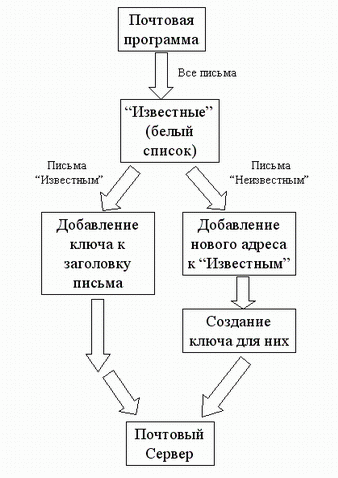|
Принципы работы
Концепция
"Password, please!", в
отличие от большинства других программ, не пытается найти и удалить
спам. Принцип его работы обратный: необходимо найти полезную почту,
все остальное - спам. Используемый в программе метод борьбы со
спамом основан на объединении"белого списка" и оригинальной
реализации парольной защиты. Программа работает как почтовый прокси
(т.е. посредник между вашей почтовой программой и почтовым сервером).
Она совместима со всеми почтовыми программами: Microsoft Outlook,
Microsoft Outlook Express, The Bat!, Eudora и др., работающими
по протоколам POP3 и SMTP. Поддерживаются бесплатные почтовые
ящики вроде Mail.ru и т.п.
В программе реализована необычная реализация "парольной"
защиты ваших почтовых ящиков от спама. Идея очень проста: пароль
добавляется к адресу получателя! Конечно не к самому адресу (т.е.
не к <smith@somewhere.com>), а к его "текстовой"
части. Почтовые программы и стандарты это позволяют - ведь получаем
же мы письма, в которых в реквизитах отправителя или получателя
стоит не только e-mail адрес, но и, к примеру, имя и фамилия:
"Jon Smith"<smith@somewhere.com>. Пример адреса
с паролем выглядит так: "Jon Smith пароль"<smith@somewhere.com>.
Что это дает, кроме возможности опознать письмо от "своего"
адресата? Во-первых, при таком размещении, пароль является частью
реквизитов адресата и попадет в адресную книгу (в одно из полей
"имя" или "фамилия"). Его больше не нужно
куда-то записывать. Если вы захотите написать этому адресату и
выберете адрес из адресной книги, пароль подставится автоматически.
Во-вторых, если правильно заполнить заголовки письма, при нажатии
кнопки "Ответить", почтовый клиент автоматически перенесет
пароль в новое письмо. В- третьих, паролей можно иметь много -
для друзей, коллег и т.д. Если "злобный" спамер узнает
пароль, то его можно сменить. Пароли могут быть временными, т.е.
действительными в течение определенного срока. Риск потерять важный
ответ на ваше письмо минимален, т.к. обычно, отвечая на письмо,
нажимают кнопку "Ответить" и пароль автоматически переносится
в ответное письмо.
E-mail адрес с паролем уже можно смело публиковать в Интернет.
Ведь подобрать пароль - нереально, сменить легко, а пока спамеры
доберутся до страницы с вашим новым паролем, пройдет не одна неделя
- месяц (Интернет огромен, а охотиться именно за вашим адресом
нет причин). Получив письмо от нового адресата, можно назначить
ему новый "постоянный" пароль и дальше переписываться
без проблем. Если после публикации пароля на него стал приходить
спам, пароль не обязательно сразу менять. В программе поддерживается
понятие "засвеченный" пароль, список писем с
такими паролями не скачиваются сразу, а показывается на экране.
Теперь о недостатках. Во-первых, данный метод работы с почтой
применим не всегда. Во-вторых, когда вы указываете e-mail адрес
в процессе регистрации на сайтах, практически везде требуется
вводить только "чистый" e-mail адрес. Это недостаток
программ проверки корректности почтовых адресов (упрощенный контроль),
но с ним приходится считаться. Для решения этой проблемы можно
использовать обычную фильтрацию: либо по адресам, либо по другим
полям заголовка письма. Этот фильтр должен не отсекать, а пропускать
письма, удовлетворяющие указанным условиям. В- третьих, может
возникнуть резонный вопрос: "А что делать с адресатами, с
которыми я уже веду переписку? Рассылать всем уведомления с просьбой
добавить пароль? Несерьезно это…". Ответ прост: назначить
им пароли не помешает, но для приема почты от "известных"
адресатов следует использовать тот же фильтр по адресам.
Обработка входящей почты
На рисунке схематично изображен процесс обработки входящих
писем в режимах "Старт" и "Спросить". К рисунку
следует добавить, что в режиме "Спросить" вы
имеете возможность просмотреть письма, попавшие в спам"
перед их удалением и повлиять на решение программы: письмо
можно удалить из спама, добавить адресата к известным и т.д.
В режиме "Спать" вся входящая почта пропускается без
какого либо контроля. В режиме "Стоп" прием почты невозможен".
Обработка исходящей почты
На рисунке схематично изображен процесс обработки исходящей почты
в режимах "Старт" и "Спросить". В режиме "Спать"
добавление ключей к исходящей почте не производится вообще, в
режиме "Стоп" отправление почты невозможно.
|